Wechat Mic Ora Bisa Digunakake Ing iPhone ? Pandhuan Ndandani Lan Ngatasi Masalah Ultimate
Nguji lan mutusake masalah masalah mikrofon WeChat ing iPhone nganggo pandhuan ngatasi masalah lengkap lan panguji mikrofon online
Pencet kanggo miwiti
Carane ndandani mic ing WeChat kanggo iPhone
Miwiti maneh piranti
- Pencet terus tombol daya.
- Geser geser supaya bisa mateni.
- Penet terus tombol daya maneh kanggo piranti nganti piranti.
Priksa ijin kanggo WeChat
- Bukak Setelan.
- Pilih WeChat.
- Aktifake tombol pilihan ing jejere Mikropon.
Priksa setelan privasi
- Bukak Setelan.
- Pilih Kebijakan.
- Pilih Mikropon.
- Aktifake tombol pilihan ing jejere WeChat.
Mbusak maneh WeChat
- Menyang layar Ngarep utawa layar ing ngendi sampeyan bisa ndeleng lambang WeChat.
- Tutul terus lambang WeChat nganti wiwit kewedhen.
- Tutul ing 'X' sing ditampilake ing lambang WeChat.
- Bukak App Store, goleki WeChat lan nginstal.
Rate app iki!
 Tip Mingguan
Tip Mingguan
Ngatasi Masalah Mikropon Sampeyan
Nemokake masalah karo mic? Sampeyan wis teka menyang Panggonan tengen! Pandhuan lengkap kita minangka sumber daya kanggo ngatasi masalah mikropon kanthi cepet lan gampang. Ngatasi masalah umum ing Windows, macOS, iOS, Android, lan aplikasi kaya Zoom, Teams, Skype lan liya-liyane. Kanthi instruksi sing jelas, sampeyan bisa ngrampungake masalah mic kanthi gampang, ora preduli saka pakaryan teknis sampeyan. Miwiti saiki lan bali mikropon supaya bisa digunakake kanthi cepet!
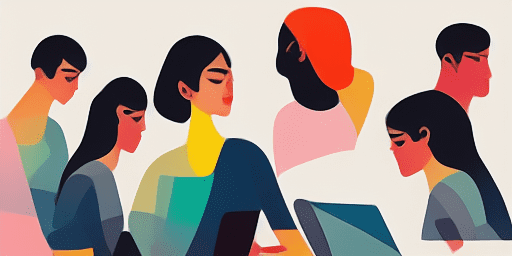
Cara Ngatasi Masalah Mikropon
Langkah-langkah prasaja kanggo Ndandani Mic
Pilih Piranti utawa App
Pilih piranti utawa app sing lagi nemu masalah mic saka dhaptar pandhuan kita.
Aplikasi Solusi sing Disedhiyakake
Gunakake pandhuan sing rinci kanggo ngetrapake perbaikan lan supaya mikropon sampeyan bisa digunakake.
Konfirmasi Mic Sampeyan Bisa
Sawise ngatasi masalah, tindakake tes cepet kanggo verifikasi manawa masalah mikropon sampeyan wis rampung.

Ringkesan fitur
Langkah-langkah Ngatasi Masalah
Navigasi masalah mikropon kanthi gampang nggunakake pandhuan langkah demi langkah sing langsung.
Cakupan Piranti lan Aplikasi Komprehensif
Apa sampeyan tukang game, buruh adoh, utawa mung ngobrol karo kanca-kanca, kita duwe solusi kanggo kabeh jinis piranti lan aplikasi.
Ndandani Saiki lan Bisa Dipercaya
Solusi kita dianyari kanthi rutin kanggo njamin linuwih karo nganyari OS lan versi app paling anyar.
Pandhuan Pancen Gratis
Ngakses kabeh konten ngatasi masalah mikropon tanpa biaya utawa kudu ndhaptar.
Pitakonan Paling Sering
Piranti lan app endi sing kalebu ing pandhuan?
Pemecahan masalah kita ngluwihi macem-macem piranti lan aplikasi, kalebu smartphone, tablet, komputer, lan aplikasi olahpesen lan konferensi video sing populer.
Apa ana biaya sing ana gandhengane karo nggunakake pandhuan kasebut?
Panuntun kita bebas digunakake. Kita yakin nyedhiyakake solusi sing bisa diakses kanggo kabeh wong.
Carane nganyari pandhuan ngatasi masalah?
Kita terus-terusan nganyari pandhuan kanggo nggambarake solusi paling anyar kanggo masalah mikropon sing anyar lan terus-terusan.